Come convertire GIF in video con Video To Video, programma per PC Windows, con il tool online EZGIF e con l'app per Android Video2me
Le immagini animate in GIF sono una serie di fotogrammi (o frame) che vengono riprodotti a una velocità prestabilita. Solitamente le GIF hanno un frame rate di 10 fotogrammi per secondo, sensibilmente inferiore ai frame rate dei video, che sono tutti superiori ai 20fps, per evitare che si vedano a scatti come succedeva agli albori del cinematografo.
Nei file GIF sono quindi contenuti dei file di immagini, talvolta anche che supportano la trasparenza, in un numero che è dato dal frame rate moltiplicato per il numero di secondi che dura la GIF. Per fare un esempio una GIF di 20 secondi con frame rate di 15fps contiene 20x15=300 immagini.
Si tratta quindi di file di grandi dimensioni, anche 20 volte più pesanti dei video che mostrano lo stesso movimento con la stessa risoluzione. Le immagini animate in GIF sono però supportate da tutti i social e sono molto usate dagli utenti, per la loro immediatezza e la loro facilità di utilizzo. In realtà i social network convertono automaticamente le GIF in video per alleggerire i loro server. Questa procedura può essere utilizzata anche da chi possiede un sito web per ottimizzare le GIF e quindi alleggerire la pagina in cui è inserita, aumentando la sua velocità di caricamento.
In un precedente articolo abbiamo visto come convertire un video in GIF, che è il sistema più utilizzato per creare le GIF, ricordandoci di usare solo delle clip video di pochi secondi per le ragioni già evidenziate.
In questo post mostrerò la procedura inversa, ovvero come convertire una GIF in video. Vedremo come realizzare questa operazione con un programma desktop per Windows, con un tool gratuito online e con una applicazione gratuita per Android. Si potrà quindi scegliere tra tre opzioni di conversione.
INDICE
- Video tutorial
- GIF to MP4 con Windows
- GIF to MP4 con EZGIF online
- GIF to MP4 con Video2me per Android.
Ho pubblicato sul mio Canale Youtube un video che mostra le 3 procedure per la conversione delle GIF.
VIDEO TUTORIAL GIF TO MP4
Sono mostrate le istruzioni per i tre procedimenti, una dopo l'altra.
Qui di seguito ci sono le indicazioni testuali su come procedere per convertire GIF in video.
GIF TO MP4 CON VIDEO TO VIDEO CONVERTER
Ci sono diversi convertitori gratuiti, che supportano la conversione anche di immagini animate in GIF. Tra gli altri ricordo Format Factory, che però non consiglio più perché tenta di installare anche programmi sponsor.
Il programma gratuito, che al momento mi sembra il migliore, per la conversione di GIF in filmati, è Video to Video Converter (Vai alla Home di Video to Video Converter). Si tratta di un convertitore di formati video che però può essere usato anche per convertire i file audio e appunto pure le immagini in formato GIF.
Dopo aver aperto la sua homepage, si clicca su Download quindi si clicca sul link "here", per scaricare il file in formato .exe. Si tratta di un programma creato per Windows 7 ma che funziona anche su Windows 10.
Si effettua un doppio click sul file .exe scaricato e si procede alla installazione, che non presenta difficoltà. Si fa andare Video to Video quindi si clicca su Aggiungi Video e si seleziona la GIF da convertire.
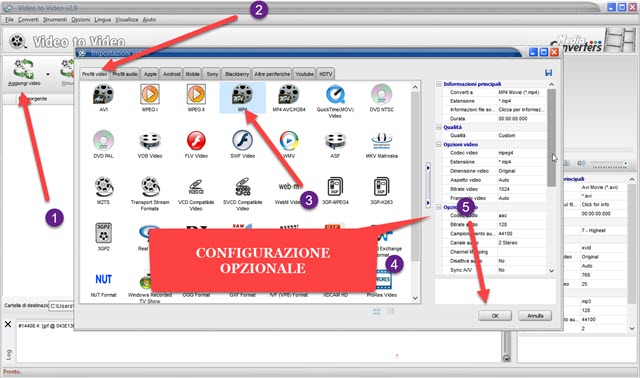
Verrà aperta una seconda finestra in cui selezionare la prima scheda Profili Video. Tra i formati di uscita si seleziona preferibilmente MP4 ma si può optare anche per un altro formato, in funzione del dispositivo con cui vogliamo riprodurre il video risultante. Nella colonna di destra si possono opzionalmente modificare alcuni parametri di uscita come la risoluzione del video. Si va su OK per chiudere la finestra.
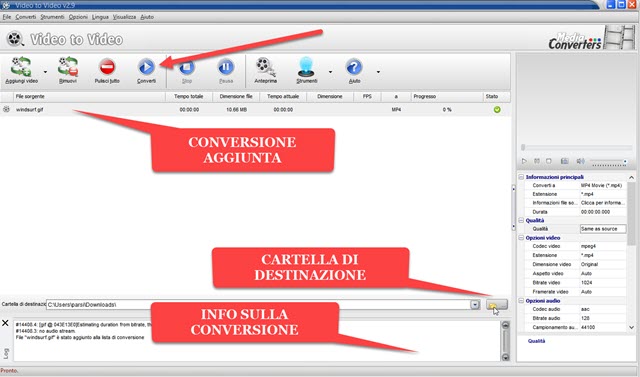
Il lavoro di conversione che è stato impostato verrà aggiunto nell'area principale dell'interfaccia. In basso si sceglie la cartella di destinazione del file. Si clicca quindi su Converti nel menù per procedere alla conversione. Nel riquadro in basso visualizzeremo il log degli eventi della conversione e sulla destra vedremo la percentuale che è stata completata. Alla fine del processo potremo riprodurre il video aprendo la cartella di output.
GIF TO MP4 CON EZGIF
Se si vuole convertire una GIF senza installare nulla nel computer, si può usare uno dei numerosi tool online. Vi consiglio lo strumento EXGIF GIF TO MP4 che dai miei test è risultato uno dei migliori.
Si clicca su Scegli File e si seleziona la GIF da convertire, quindi si va su Upload. Sono supportati file pesanti fino a un massimo di 35MB e formati GIF, APNG, MNG, WebP. Verrà visualizzata la GIF.
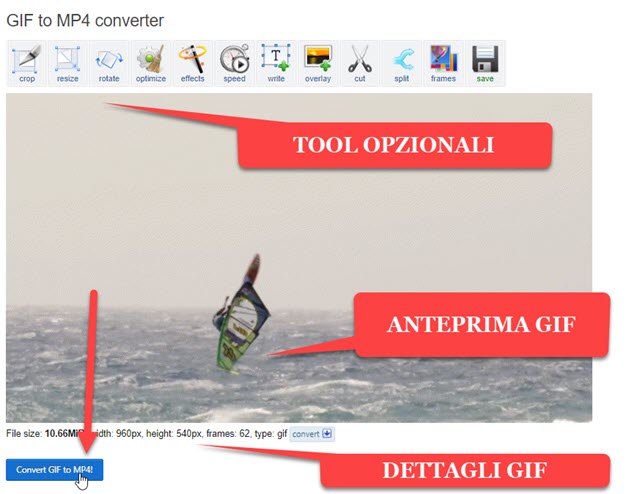
Sotto l'anteprima verranno mostrati i dettagli come il peso del file, le dimensioni della GIF e il numero di fotogrammi. Opzionalmente si possono usare gli strumenti posti alto per editare la GIF ritagliandola, ruotandola, ridimensionandola o ottimizzandola. Si potrà anche intervenire sulla velocità, aggiungere testo e immagini in sovrimpressione (overlay), sarà possibile dividerla (split) e scaricarne tutti i fotogrammi (Frames).
Per una conversione senza modifiche, si va su Convert GIF to MP4. Verrà mostrata l'anteprima del video.
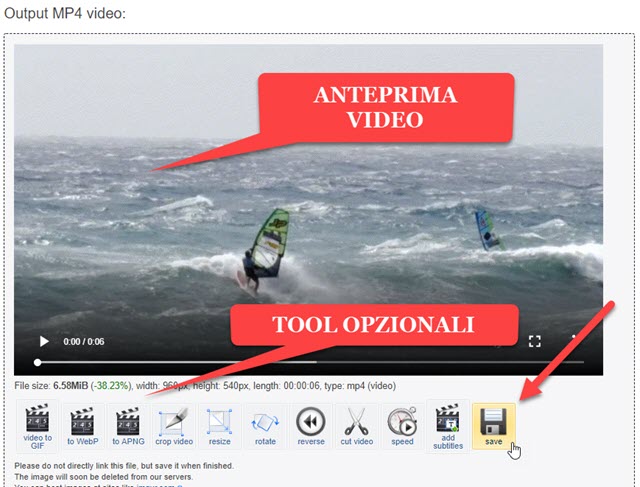
Sotto all'anteprima del video si potranno visualizzare i dettagli come il suo peso, la durata e la risoluzione. Anche in questo caso si possono opzionalmente usare degli strumenti per invertire il video, per tagliarlo, ridimensionarlo o ritagliarlo. Si va su Save se si vuole semplicemente scaricarlo.
GIF TO MP4 CON VIDEO2ME - APP ANDROID
Concludo mostrando come convertire GIF in video MP4 mediante l'app Video2me per Android, gratuita con annunci, con una versione premium senza pubblicità al costo di un paio di euro. Si apre la app e si tocca su GIF.
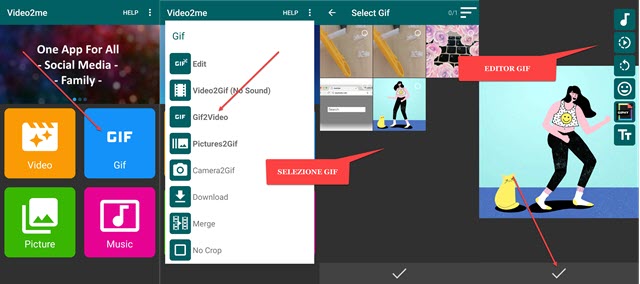
Tra l'elenco degli strumenti relativi alle GIF, si sceglie Video2GIF che aprirà una finestra con le GIF presenti nel dispositivo. Quella che si seleziona, verrà aperta e riprodotta. Opzionalmente potremo editarla con i tool della barra visibile sulla destra. Si potrà aggiungere musica, modificarne la velocità, aggiungere emoticon e testo.
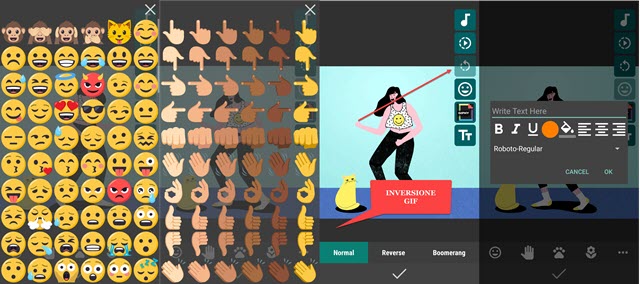
Sarà possibile anche far riprodurre la GIF al contrario. Si va sul baffo in basso per la conversione.

Verrà mostrata una finestra con il procedere della conversione in video. L'utente può andare su Hide and Notify per nascondere il popup e ricevere notifica della fine della codifica. Al termine del processo si visualizzerà la scritta File is Ready su cui toccare per aprire il video che poi potrà essere condiviso sui social network.



Nessun commento :
Posta un commento
Non inserire link cliccabili altrimenti il commento verrà eliminato. Metti la spunta a Inviami notifiche per essere avvertito via email di nuovi commenti.
Info sulla Privacy